1. [도입] 엑셀 블록 지정하기, 범위 설정하기(모든 셀 범위)
- 오늘도 블록 지정하는 방법과 관련된 수업시간으로 인접한 셀 범위, 떨어져 있는 셀 범위, 행/열 전체 범위 다음으로 마지막 내용인 워크시트의 모든 셀 범위를 블록 지정하는 방법에 대해서 알아보겠습니다. 이 방법도 꽤나 단순하기에 편안한 마음으로 한 번 훑어본다는 식으로 읽어보시면 될 것 같습니다.
2. [개념 설명] 엑셀 블록 지정하기, 범위 설정하기(모든 셀 범위)
- 작업하고 있는 워크시트의 모든 셀을 블록 지정하고자 할때는 일반적으로 두 가지 방법을 많이 사용하고 있습니다. 첫 번째는 마우스로 모두 선택단추를 클릭 하는 것과 두 번째는 키보드 단축키를 사용하는 것입니다. 두 방법 모두 어렵지 않기에 쉽게 따라 해 보실 수 있을 것 같습니다.
1) 모두 선택단추를 마우스 왼쪽버튼으로 클릭하기
- 엑셀 화면에서 행 머리글과 열 머리글이 교차하는 지점에 있는 단추가 바로 [모두선택단추]입니다. 이 [모두 선택단추]를 클릭하면 간단히 워크시트에 있는 모든 셀을 블록 지정 할 수 있습니다.



2) 키보드 왼쪽 컨트롤(Ctrl) 키 + A 키 조합하기
- [모두선택단추]를 사용하지 않고 워크시트의 모든 셀을 블록 지정하려면 키보드 왼쪽 컨트롤(Ctrl) 키를 누르고 있는 상태에서 A 키를 누르면 간단히 모든 셀이 블록 지정됩니다. 실제로 Ctrl +A 키의 조합은 엑셀에서 뿐만 아니라 다른 프로그램에서도 “모두 선택한다.”라는 의미로 사용되는 단축키입니다. 따라서 이 정도 단축키는 꼭 알아두시면 좋을 것 같습니다.

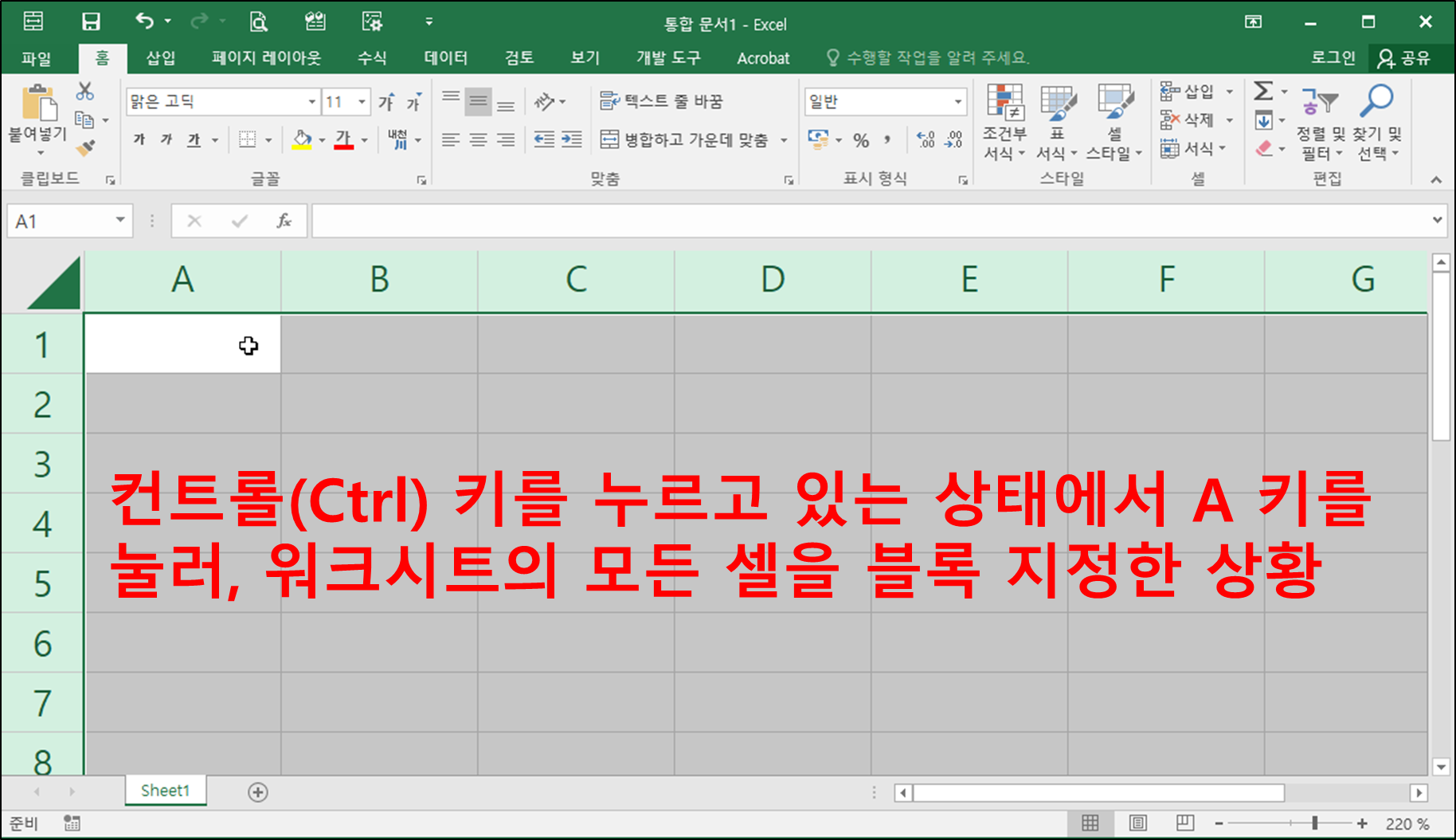

-그런데, Ctrl + A 키 조합으로 모든 셀이 한 번에 블록 지정이 되지 않는 경우도 있습니다. 그럴 때는 대부분 입력된 데이터집합(데이터베이스)에 셀 포인터가 있는 상황으로 이럴 때는 모든 셀이 블록 지정되는 것이 아니라 데이터집합의 모든 데이터가 블록 지정이 되어집니다.
만약 데이터집합을 빠르게 블록 지정하려고 한다면 데이터집합 안의 임의의 셀에 셀 포인터를 두고 Ctrl + A 키 조합을 이용하면 됩니다.

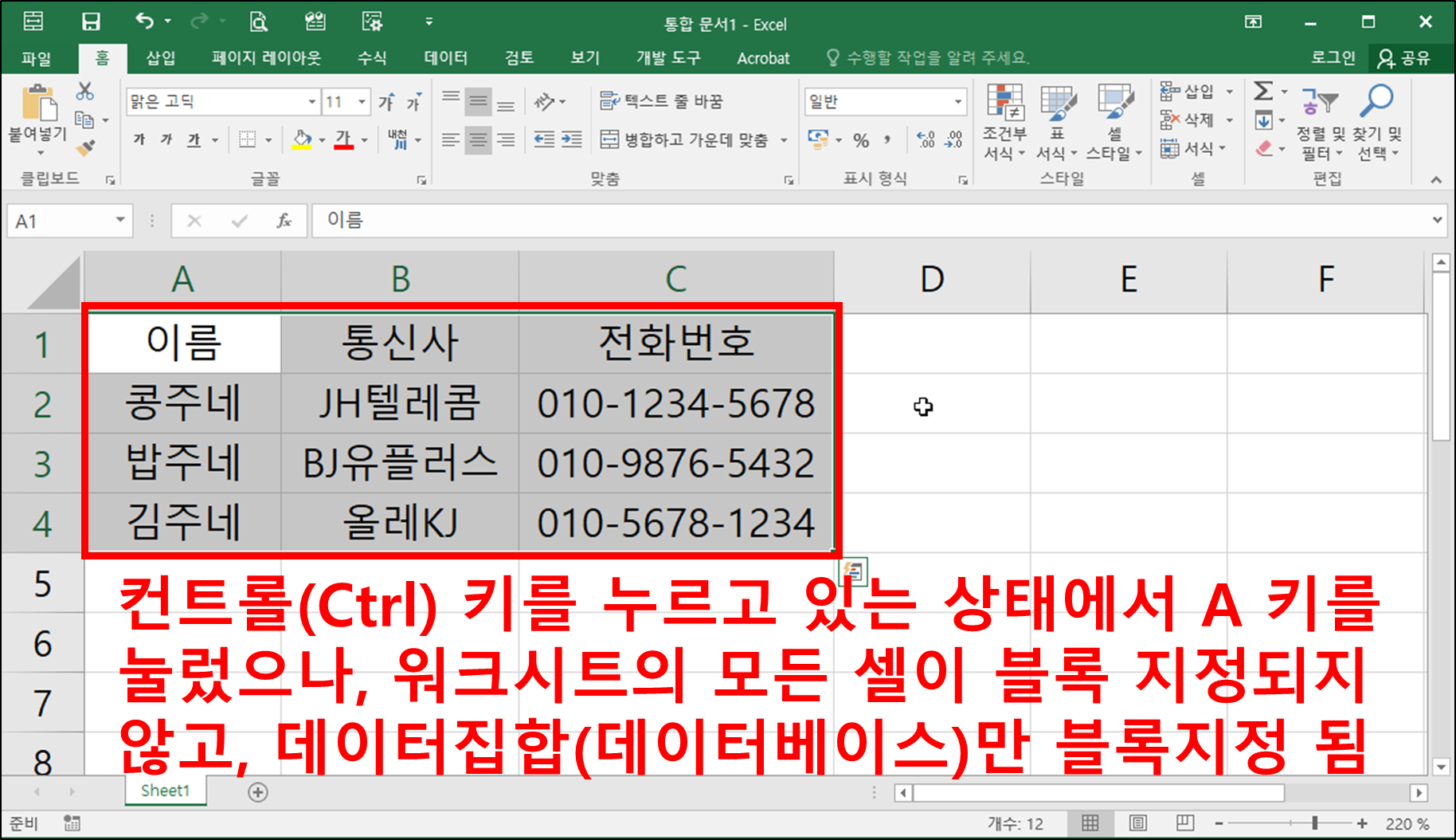

하지만, 데이터집합을 블록 지정하려는 것이 아닌 워크시트에 있는 모든 셀을 블록 지정하려고 한다면, 데이터집합 밖에 셀 포인터를 둔 후 Ctrl + A 키 조합을 이용하면 모든 셀이 블록지정됩니다.



또한 데이터집합 안에서 Ctrl + A 키 조합을 이용하여 굳이 블록 지정을 하려고 한다면, 총 두 번에 걸쳐서 단축키를 눌러주어야 모든 셀이 블록지정됨을 기억해야 할 것입니다.




3. [마무리] 엑셀 블록 지정하기, 범위 설정하기(모든 셀 범위)
- 오늘은 엑셀의 블록 지정하는 방법 중 마지막으로 모든 셀 범위를 블록 지정 하는 방법에 대해서 알아보았습니다. 이렇게 해서 기본적인 엑셀의 블록 지정하는 방법에 대해서 알아보았는데요, 지금까지 배운 블록 지정하는 방법들을 다시 한번 생각해 보시고 혹, 기억이 나지 않으신다면 앞 강의로 돌아가셔서 다시 훑어보시기 바랍니다. 이 강의 내용을 통하여 앞으로는 엑셀에서의 블록 지정을 자유자재로 하실 수 있으시기를 바랍니다. 오늘도 고생 많으셨습니다. 감사합니다.

2023.12.29 - [주네 - 엑셀 1일 1강좌/엑셀의 뿌리! 기본과 개념 알아보기 #1] - [엑셀] 엑셀 블록 지정하기, 범위 설정하기(인접한 셀 범위-마우스) #33일차
[엑셀] 엑셀 블록 지정하기, 범위 설정하기(인접한 셀 범위-마우스) #33일차
1. [도입] 엑셀 블록 지정하기, 범위 설정하기(인접한 셀 범위-마우스) - 오늘은 엑셀에서 범위 지정하기, 범위 설정하기, 블록 지정하기, 블록 설정하기 등과 같은 이름으로 불리는 블록(범위)을
excelstory.tistory.com
2023.12.31 - [주네 - 엑셀 1일 1강좌/엑셀의 뿌리! 기본과 개념 알아보기 #1] - [엑셀] 엑셀 블록 지정하기, 범위 설정하기(인접한 셀 범위-키보드) #34일차
[엑셀] 엑셀 블록 지정하기, 범위 설정하기(인접한 셀 범위-키보드) #34일차
1. [도입] 엑셀 블록 지정하기, 범위 설정하기(인접한 셀 범위-키보드) - 지난 시간에 블록을 지정하는 방법은 선택하려는 범위에 따라 크게 네 가지(인접한 셀 범위, 떨어져 있는 셀 범위, 행/열
excelstory.tistory.com
2024.01.02 - [주네 - 엑셀 1일 1강좌/엑셀의 뿌리! 기본과 개념 알아보기 #1] - [엑셀] 엑셀 블록 지정하기, 범위 설정하기(떨어져 있는 셀 범위) #35일차
[엑셀] 엑셀 블록 지정하기, 범위 설정하기(떨어져 있는 셀 범위) #35일차
1. [도입] 엑셀 블록 지정하기, 범위 설정하기(떨어져 있는 셀 범위) - 블록 지정하는 방법은 선택하려는 범위에 따라 크게 네 가지(인접한 셀 범위, 떨어져 있는 셀 범위, 행/열 전체 범위, 워크시
excelstory.tistory.com
2024.01.04 - [주네 - 엑셀 1일 1강좌/엑셀의 뿌리! 기본과 개념 알아보기 #1] - [엑셀] 엑셀 블록 지정하기, 범위 설정하기(행 전체, 열 전체) #36일차
[엑셀] 엑셀 블록 지정하기, 범위 설정하기(행 전체, 열 전체) #36일차
1. [도입] 엑셀 블록 지정하기, 범위 설정하기(행 전체, 열 전체) - 블록 지정하는 방법은 선택하려는 범위에 따라 크게 네 가지(인접한 셀 범위, 떨어져 있는 셀 범위, 행/열 전체 범위, 워크시트의
excelstory.tistory.com
'주네 - 엑셀 1일 1강좌 > 엑셀의 뿌리! 기본과 개념 알아보기 #1' 카테고리의 다른 글
| [엑셀] 엑셀 여러 시트에 동일한 내용 입력하기(시트 그룹) #39일차 (8) | 2024.01.10 |
|---|---|
| [엑셀] 엑셀 시트 탭 설정하기(워크시트 그룹 설정하기) #38일차 (3) | 2024.01.08 |
| [엑셀] 엑셀 블록 지정하기, 범위 설정하기(행 전체, 열 전체) #36일차 (2) | 2024.01.04 |
| [엑셀] 엑셀 블록 지정하기, 범위 설정하기(떨어져 있는 셀 범위) #35일차 (3) | 2024.01.02 |
| [엑셀] 엑셀 블록 지정하기, 범위 설정하기(인접한 셀 범위-키보드) #34일차 (3) | 2023.12.31 |




